Les fonctions copier-coller d’Airtable (CmdC et CmdV) sont l'un des moyens les plus simples de dupliquer vos données et vos fields. Consultez cet article sur les autres raccourcis clavier d’Airtable.
Copier-coller depuis une source externe vers Airtable
Si vous souhaitez intégrer des données provenant d'une source externe (comme Excel ou Google Sheets), vous pouvez simplement copier et coller (CmdC et CmdV) depuis la source vers Airtable.
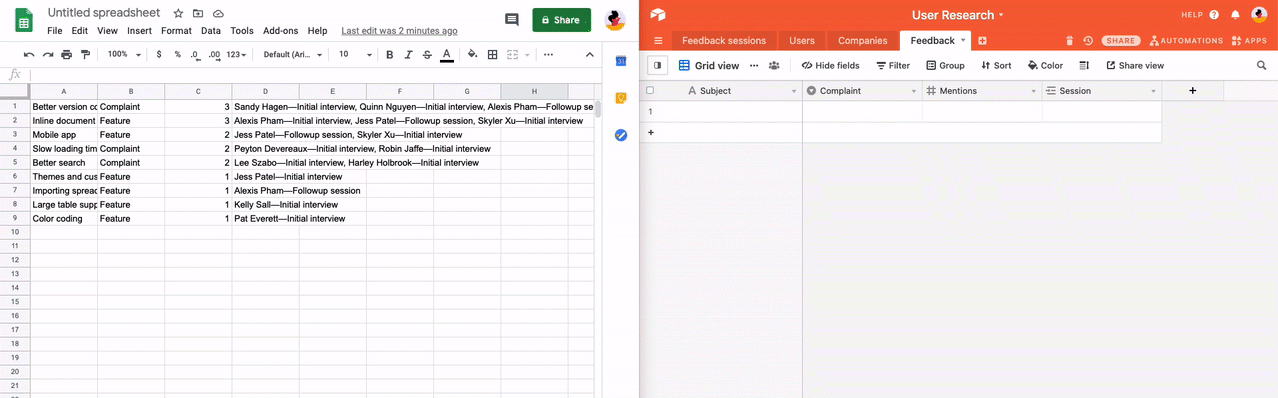
Note : L’ordre des colonnes doit être identique dans la source d’origine et dans la base Airtable ! Autrement, vos données seront placées dans les mauvais fields.

Copier-coller d'une base Airtable à une autre
Pour copier toutes les données d'une base Airtable, il suffit de cliquer sur la petite case située en haut à gauche de la base et d'appuyer sur CmdC.
Pour coller ces données sur une autre base, cliquez sur la petite case située en haut à gauche de la nouvelle base et appuyez sur CmdV.
Si vous copiez les données d'une base Airtable et les collez dans une autre base Airtable (CmdC et CmdV), de nouveaux fields seront créés, du même type que les fields d’origine.
Il y a quelques exceptions :
• Les Foreign keys (clés étrangères) provenant d'un linked record field seront traitées comme du texte brut et placées dans un single line text field.
• Lorsqu'un formula field est collé dans une autre table, cela ne crée pas de nouveau formula field. Cela crée un field avec un type basé sur le type de résultat de la formule originale. Par exemple, un formula field avec un résultat en format texte sera transformé en single line text field. Et un formula field avec un résultat en format numérique sera transformé en number field.
• Les computed fields (fields calculés) reposant sur des linked record fields (par exemple, count, lookup et rollup) seront transformés en single line text fields.
Il s'agit d'une adaptation de cet article du support Airtable.
Découvrez notre formation Airtable.